Reklame
Hearthstone er let at begynde at spille 5 tip, før du spiller dit første Hearthstone-spil i åben betaEfter måneder med panisk ophugning af fora og gaver for en lukket beta-nøgle er Hearthstone nu officielt i åben beta! Blizzard er ikke klar til at skuffe med denne nye titel og tusinder over tusinder af ... Læs mere , men spillet er fuld af skjulte små tricks, som du måske ikke bemærker. Nogle af dem er vigtige for at spille spillet eller få adgang til skjulte indstillinger, der skal være i menuen, mens andre er bare for sjov - men det er poenget med at spille et spil, er det ikke?
Blizzards Hearthstone er et fremragende gratis-til-spil-spil Blizzards Hearthstone-kortspil, der er frit at spille - Er det værd at spille?Et samlingsbart kortspil, der er frit at spille, lyder ikke som noget, du ville forvente at se fra Blizzard, men det er overraskende sjovt og vanedannende Læs mere , og er nu tilgængelig i åben beta til Windows og Mac. iPad-, iPhone- og Android-apps kommer i fremtiden.
Aktivér fuldskærmsvindetilstand
I modsætning til andre Blizzard-spil tilbyder Hearthstone kun en fuldskærmstilstand og en vinduet tilstand. Fuldskærmstilstand er ofte ikke ideel, fordi du ikke kan let Alt + Tab Få mere ud af Windows 7 ALT + TAB-appskift: Tricks, du ikke vidste omDer er mere ved Alt + Tab, end bare at trykke på Alt + Tab for at skifte mellem windows. Der er en række skjulte tastaturgenveje, der gør Alt + Tab switcher hurtigere og lettere at bruge. Der er også måder at ... Læs mere ude af spillet - og hvis du gør det, vil du ofte se grafiske fejl, når du vender tilbage til spillet. Windowed-tilstand er ikke ideel, fordi den ikke tager hele skærmen. Vindue-tilstand med fuld skærm giver dig mulighed for let at Alt + Tab og bruge hele skærmen, men Blizzard har ikke implementeret det endnu.
Heldigvis er der et trick til at aktivere fuldskærmsvinduet i Hearthstone. Klik først på gearknappen i nederste højre hjørne af Hearthstone-vinduet, klik på Valg og fjern markeringen af fuldskærm.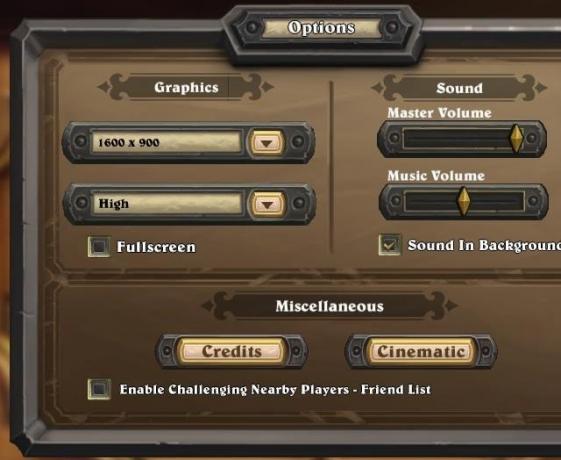
Spillet vil nu være i vinduet tilstand, men Hearthstone-vinduet lader dig ikke ændre størrelse eller maksimere det. Vi har brug for Task Manager til dette - højreklik på proceslinjen og klik på Start Task Manager for at åbne den. Højreklik på Hearthstone på listen over applikationer, og vælg Maksimer - spilvinduet maksimerer og optager det meste af din skærm, selv dækker din proceslinje. Den eneste forskel mellem denne og ægte vinduesindstilling i fuld skærm er, at du stadig vil se vinduets titelbjælke øverst på din skærm. Du bliver også nødt til at maksimere Hearthstone herfra, hver gang du starter spillet.
![muliggøre-fuld skærm-windowed-mode-i-hearthstone [4]](/f/deee330ad9dda04f7c0c2fb5e3d1524d.png)
Klik på de interaktive tavler
Hearthstones spiltavler er interaktive, så du kan klikke på dem og se, hvad der sker. Spillet fortæller dig aldrig rigtig om dette, så du kan udforske på egen hånd. For eksempel er der en gryphon, der brøler, når du klikker på den, en gong, der klynger sig, et lejrbål, du kan tænde, og en katapult, du kan lægge klipper i for at starte på din modstander. Og nej, katapulten gør faktisk ingen skade!
Din modstander kan ikke se dig gøre disse ting. De tjener et værdifuldt formål og giver dig noget at lege med, når din modstander tager for lang tid.
Hvis du har spillet et stykke tid, ved du sandsynligvis allerede om dette, men du har sandsynligvis ikke bemærket alt. Har du nogensinde bemærket, at uretårn i nederste højre hjørne af Stormwind-tavlen viser den faktiske tid i den virkelige verden?

Vis kortens smagstekst
Samlelige kortspil som Magic: The Gathering har ofte "smagstekst." Denne tekst vises på kort og gør det ikke påvirker faktisk gameplay på nogen måde, men tilbyder et tilbud eller en yderligere beskrivelse, der tilføjer mere "smag" til kort. Hvert eneste af Hearthstones kort har sådan tekst, men det er skjult. Ingen af teksterne er virkelig alvorlige; det er alle fjollede vittigheder, der ofte refererer til Warcraft-universet.
Du kan kun se smagstekst fra listen Min samling, ikke mens du spiller et spil. For at se det skal du gå til samlingens visning, der viser dine kort og højreklikke på et hvilket som helst kort i bogen. Du vil se et større billede sammen med smagstekst. Du kan endda se det for kort, du ikke ejer endnu. Klik på knappen Crafting Mode i Min samling for at se alle kortene i spillet, og højreklik derefter på et af dem.
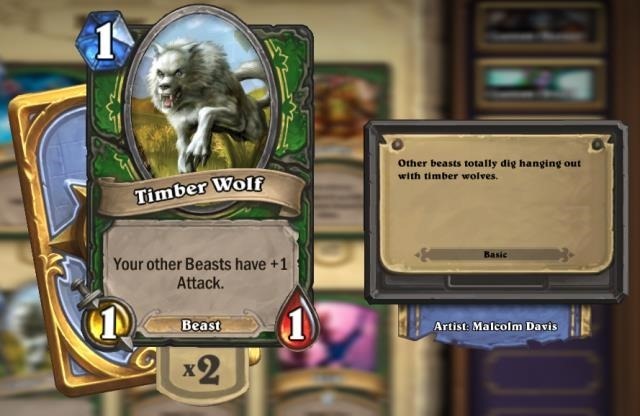
Indrømme, når du ved, du vil miste
Begynd at spille mod andre mennesker, og du vil bemærke, at de regelmæssigt indrømmer, hvis de er ved at tabe næste tur. Hvis du ved, at du vil tabe om et minut eller to, og der ikke er noget, du kan gøre, hvorfor gider du at se på din modstander smadrer dit ansigt, når du bare kan indrømme, give dem en sejr og gå videre til det næste spil? For at indrømme, skal du klikke på tandhjulsikonet i nederste højre hjørne af skærmen - du finder en indrømmelsesindstilling her, mens du spiller et spil.
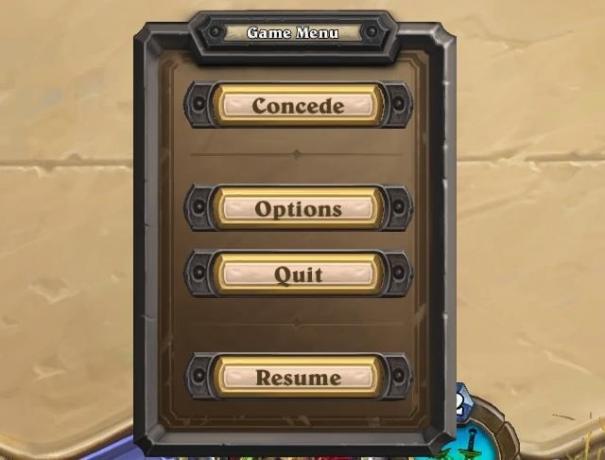
Brug emoter
Hearthstone lader spillerne kommunikere ved hjælp af emotes. Der er ingen tekstchatfunktion, når du spiller med folk, der ikke er på din venneliste. Dette sikrer, at du ikke konstant bliver fornærmet af spillere med en dårlig holdning, mens du spiller. Det betyder også, at folk, der spiller Hearthstone på tablets, fuldt ud kan deltage uden tastaturer.
For at udføre en emote skal du højreklikke på din heltes portræt og vælge en chatboble. Din modstander vil høre det emote, du vælger. Hvis din modstander bruger en masse følelser, og du ikke ønsker at lytte til dem, kan du højreklikke på modstanderens portræt og vælge Squelch. Du hører ikke nogen følelser, som din modstander klikker, selvom du vil høre de "automatiske" følelser som "Hmm, lad mig se ...", når din modstander tager et stykke tid for at planlægge deres næste træk.
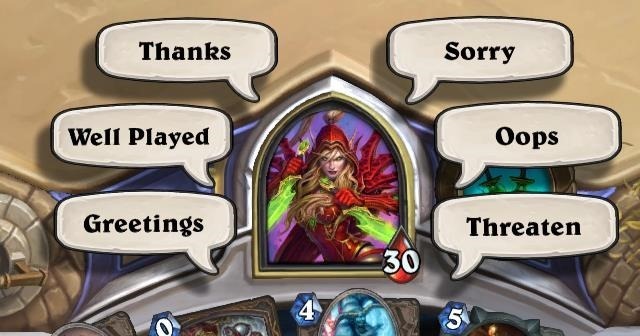
Udfordre dine venner
Hearthstone tillader desværre ikke dig at gennemføre opgaver eller få guld, mens du spiller mod dine venner. Folk ville spille mod deres venner og tabe med vilje (nogle gange kaldet boosting). Du kan dog stadig spille mod dine venner bare for sjov. Hvis du vil udfordre en ven til en kamp, skal du klikke på knappen Venner i nederste venstre hjørne af skærmen og klikke på den sværdformede udfordringsknap ved siden af en ven. Du kan kun se udfordringsknappen, hvis de er online, i Hearthstone og i menuen - ikke mens de spiller et spil.
For at tilføje en ven til denne liste skal du tilføje deres BattleTag. Disse består af en spillers navn og et unikt nummer. De vises øverst på vennelisten i spillet, så spørg bare din ven, hvordan deres ser ud på vennelisten.
Mens du spiller mod en ven, kan du bruge en rigtig chatfunktion i stedet for emotes - bare tryk på Enter for at begynde at chatte. Du kan også chatte med dine online venner fra Hearthstone, selvom du ikke spiller imod dem - igen, bare tryk på Enter.
Du kan også skifte mellem funktionen Aktiver udfordrende nærliggende spillere - Veneliste i Hearthstones indstillingsmenu. Spillere på det samme lokale netværk vises på din venneliste, så du kan udfordre dem.
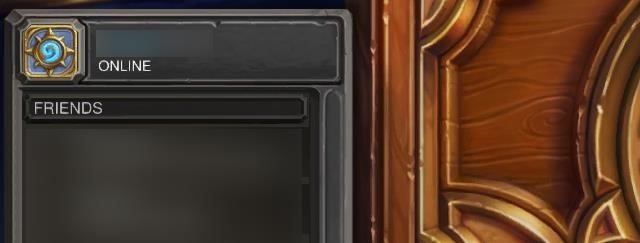
Højreklik på et kort, når du konstruerer et dæk
Når du bygger et dæk, kan du højreklikke på et kort på listen over kort i dit dæk, og kortbogen vil øjeblikkeligt vende til det kort. Så hvis du har en enkelt kopi af et kort i dit dæk og ønsker en ekstra kopi, behøver du ikke at bladre gennem bogen eller søge efter kortet. Bare højreklik på kortet på din dækliste, så føres du til kortet i bogen, hvor du kan klikke på det for at tilføje en anden kopi til dit dæk.
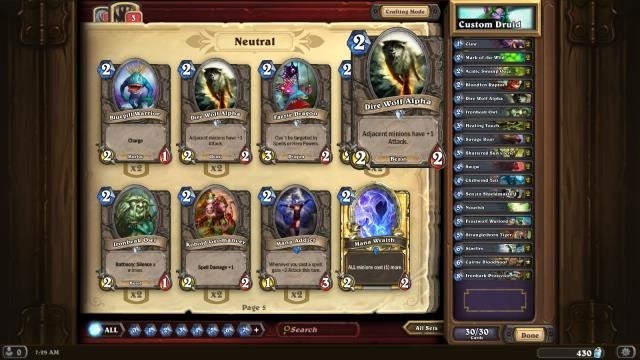
Hearthstone har den polske, som Blizzard - elsker dem eller hader dem - traditionelt har skåret ind på deres spil. Der er sandsynligvis også andre sjove små tricks og nyttige skjulte funktioner i spillet. Har du fundet nogen andre? Efterlad en kommentar nedenfor!
Chris Hoffman er en teknisk blogger og en teknologisk afhængig, der bor i Eugene, Oregon.

